កញ្ញា
ហេតុអ្វីបានជា Log ចូល windows ម្តងៗរង់ចំាយូរ
លោកអ្នកតែងមានបញ្ហពេលបើកកុំព្យូទ័រ log ចូល windows ម្តងៗនៅរង់ចំាយូរ នេះអាចមកពី Process startup របស់កម្មវិធីមួយចំនួនដែលត្រូវបានបើកដោយស្វ័យប្រវត្តិ ការផ្ទុកនៅពពួក temporary file ច្រើនពេក ឬមកពីការកំណត់ boot នៅក្នុង BIOS មិនបានត្រឹមត្រូវ ។
ឥឡូវនេះអាន -ANT សូមលើកយកដំណោះស្រាយទំាងនេះដូចខាងក្រោម៖
ការកំណត់ Boot នៅក្នុង BIOS
ការកំណត់ Boot គឺជាផ្នែកមួយសំខាន់ដែលប្រសិនបើលោកអ្នកធ្វើការកំណត់នៅក្នុង BIOS ខុស ព្រោះថា Windows គឺបានផ្ទុកនៅក្នុង Hard disk ចឹងមិនត្រូវឲ្យការ Boot របស់ Hard disk នៅដំណាក់ការទី ២ ឬ ទី៣ដូចរូបខាងក្រោម
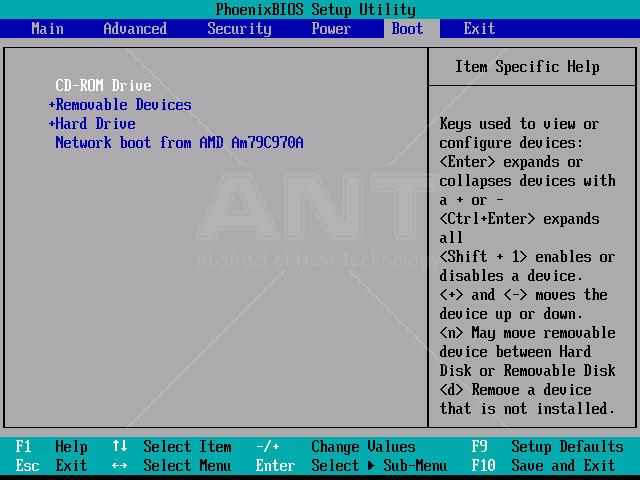
គឺត្រូវឲ្យការ Boot របស់ Hard នៅដំណាក់កាលដំបូងគេបង្អស់គឺទី១ដូចរូបនេះ
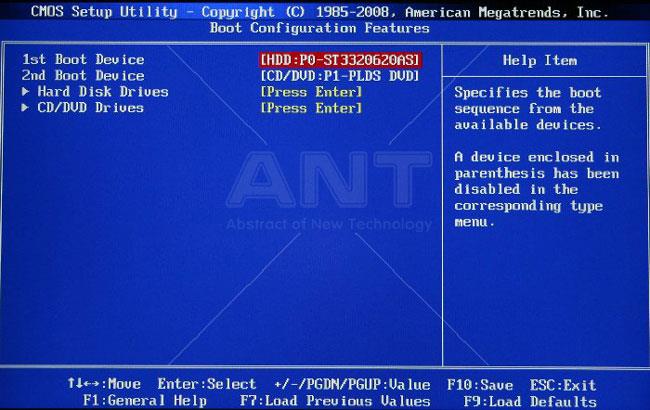
ការបើក Process startup របស់កម្មវិធី
នៅពេលដែលលោកអ្នកដំឡើងកម្មវិធីខ្លះវានឹង Startup Process កម្មវិធីដោយស្វ័យប្រវត្តិនៅពេលដែលបើក Windows ពេលនោះវាធ្វើឲ្យការ Log ចូល Windows របស់លោកអ្នកយូរដូចេ្នះគួរតែបិទ Process កម្មវិធីណាដែលលោកអ្នកថាមិនចំាបាច់ឲ្យវា Startup នៅពេលបើក Windows (ឧទាហរណ៍ៈ ការ update របស់កម្មវិធី កម្មវិធីសម្រាប់ Chat …) ។
លោកអ្នកអាចបិទដោយគ្រាន់ចូលទៅ RUN ហើយវាយពាក្យថា msconfig
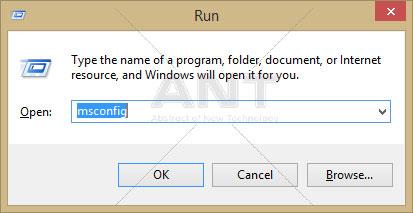
Select លើកពាក្យថា Startup ហើយ Click លើ open take manager
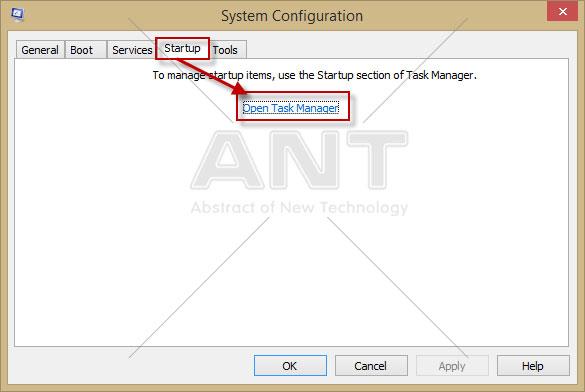
បន្ទាប់មកធ្វើការបិទ Process ណាដែលលោកអ្នកគិតថាមិនចំាបាច់ឲ្យវា Startup នៅពេលបើក Windows ដោយគ្រាន់តែ Select លើកកម្មវិធីនោះហើយចុចលើប៊ូតុង disable
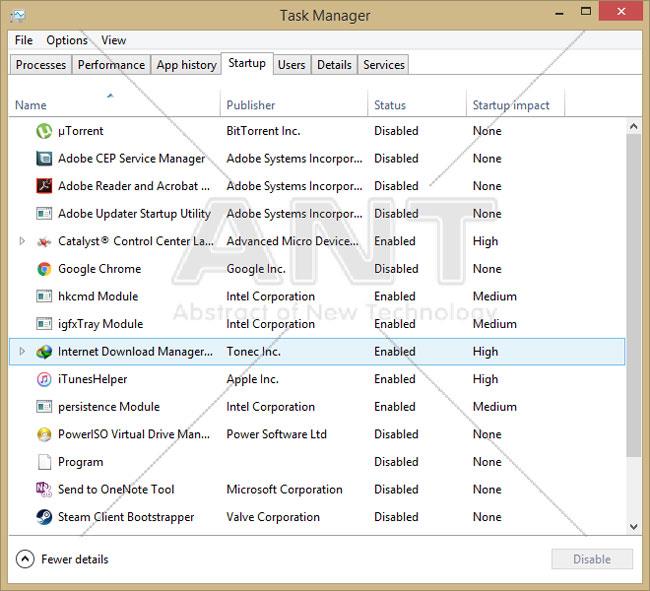
List disk ប្រើសម្រាប់បង្ហាញនៅ Drive ដែលមាននៅក្នុងកុំព្យូទ័រ
Select disk សម្រាប់ select យក drive (ចំពោះចំណុចនេះគឺ select drive ដែលលោកអ្នកបាត់បង់ space)
Clean ប្រើសម្រាប់លុបសម្អាត
Create partition primary ប្រើសម្រាប់បង្កើត unallocated ទៅឲ្យ USB នោះឲ្យដូចដើមវិញ
លោកអ្នកអាចអនុវត្តវិធីផ្សេងទៀតដោយគ្រាន់តែចូលទៅកាន់ Link http://antkh.com/tech/1608
♦ វគ្គ Computer Foundation តម្លៃ ៧០ដុល្លា http://training.antkh.com/computer_fundamental.aspx
♦ សម្រាប់ស្នាដៃសិស្សដែលធ្លាប់បញ្ចប់វគ្គសិក្សានៅអាន-ANT http://training.antkh.com/achievements/
♦ រៀបរៀងអត្ថបទដោយ ៖ លោក កែវ ណាវុឌ្ឍ
មតិ និងយោបល់ទៅលើអត្ថបទនេះ (តាម Facebook)
ខាងក្រោមនេះជាយោបល់ផ្សេងៗរបស់អ្នកទស្សនា



